情報番号:016182 【更新日:2015.07.14】
「TOSHIBA Blu-ray Disc(TM)Player Ver.2」視聴制限のためのペアレンタルコントロールを設定する方法<Windows 8.1>
対応機器・対象OSとカテゴリ
| 対応機種 |
|
| 対象OS |
Windows 8.1 |
| カテゴリ |
CD/DVD/ブルーレイディスク、DVD/ブルーレイディスクを見る |
回答・対処方法
はじめに
「TOSHIBA Blu-ray Disc Player」で視聴制限のためのペアレンタルコントロールを設定する方法について説明します。
設定値の意味は下表の通りです。
ペアレンタルコントロールの設定値と意味 | レーティング | 説明 |
| 全てのレーティング | 全てのレーティングのコンテンツを制限なく再生します。 |
| G | GENERAL AUDIENCES
全年齢対象 |
| PG | PARENTAL GUIDANCE SUGGESTED
一部のコンテンツは子ども向けではない |
| PG-13 | PARENTS STRONGLY CAUTIONED
一部のコンテンツは13歳以下の子どもには不適切 |
| R | RESTRICTED
17歳以下は大人と一緒に視聴すること |
| NC-17 | 17歳以下の視聴は禁止 |
【注意】
この機能を利用するにはパスワードの入力が必要です。最初の視聴制限ではパスワードの設定が必要です。
※「TOSHIBA Blu-ray Disc Player」の詳細や使用する前のお願い事項については、[016179:「TOSHIBA Blu-ray Disc(TM)Player Ver.2」について<Windows 8.1>]を参照してください。
<メモ>
一部のモデルでは、本プレーヤーのアップデートモジュールが提供されております。以下のページの対応機種を確認し、該当する場合はアップデートすることをおすすめいたします。
■TOSHIBA Blu-ray Disc Player のアップデート<Windows 10/Windows 8.1/Windows 7>
https://dynabook.com/assistpc/download/modify/soft/tbdpw10/index_j.htm
※バージョンを確認する方法については、 [016420:「TOSHIBA Blu-ray Disc(TM)Player」バージョンを確認する方法]を参照してください。
※お使いのモデルによって、表示が異なることがあります。
操作手順
- 「TOSHIBA Blu-ray Disc Player」を起動します。
※起動方法は、[016179:「TOSHIBA Blu-ray Disc(TM)Player Ver.2」について<Windows 8.1>]の<起動方法>を参照してください。 - [設定]ボタン(
 )をクリックします。
)をクリックします。
 (図1)
(図1)
- 「設定」画面が表示されます。[再生設定]項目をクリックします。
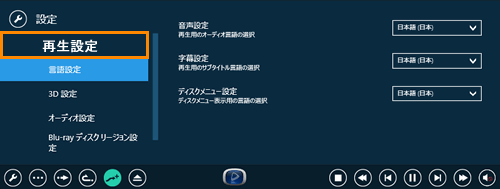 (図2)
(図2)
- ”Blu-ray(TM)ペアレンタルコントロール ”項目の[レーティングの設定]をクリックします。
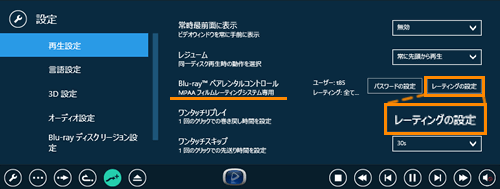 (図3)
(図3)
- 「レーティング」画面が表示されます。[○ 全てのレーティング][○ G][○ PG][○ PG-13][○ R][○ NC-17]の中から選択してクリックします。
※”●”が付いている項目が現在の設定です。
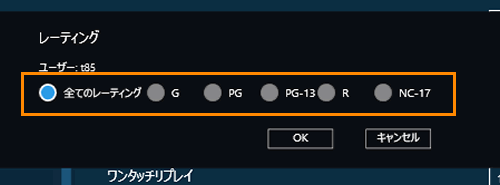 (図4)
(図4)
- [OK]ボタンをクリックします。
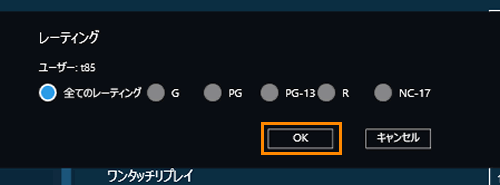 (図5)
(図5)
- パスワードの設定が必要です。”Blu-ray(TM)ペアレンタルコントロール ”項目の[パスワードの設定]をクリックします。
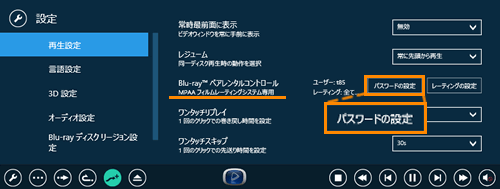 (図6)
(図6)
- 「パスワードの設定」画面が表示されます。”新しいパスワード”欄と”確認”欄に同じパスワードを入力します。
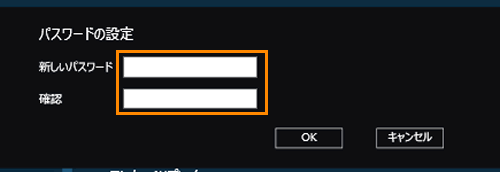 (図7)
(図7)
※2回目以降の場合は、初めて設定したときのパスワードを”確認”欄に入力します。
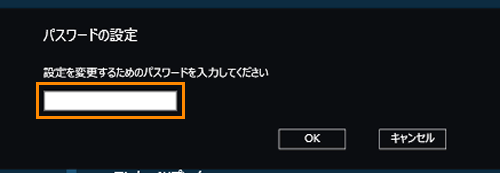 (図8)
(図8)
- [OK]ボタンをクリックします。
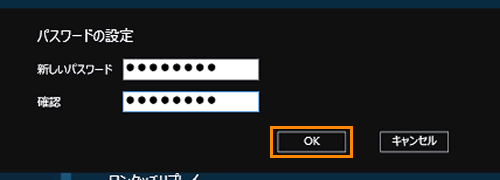 (図9)
(図9)
- 設定の変更ができましたら、[設定]ボタン(
 )をクリックします。
)をクリックします。
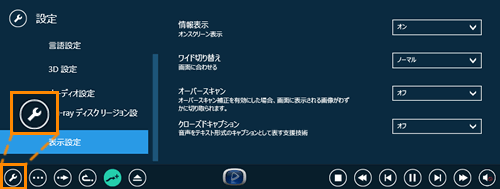 (図10)
(図10)
- 「TOSHIBA Blu-ray Disc Player」の再生画面に戻ります。
設定する操作は以上です。
設定通りに視聴制限されていることを確認してください。
関連情報
以上
 )をクリックします。
)をクリックします。 (図1)
(図1)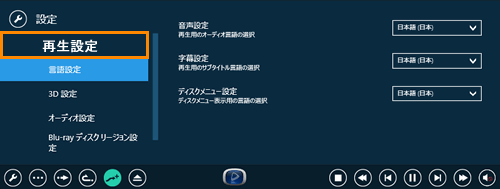 (図2)
(図2)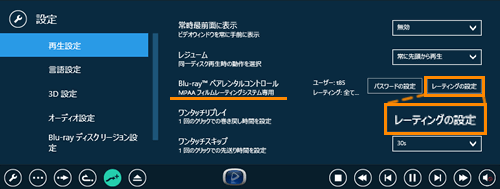 (図3)
(図3)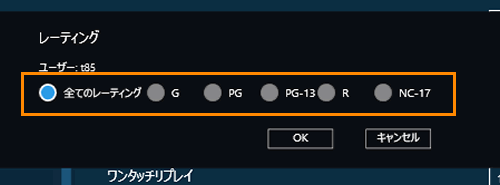 (図4)
(図4)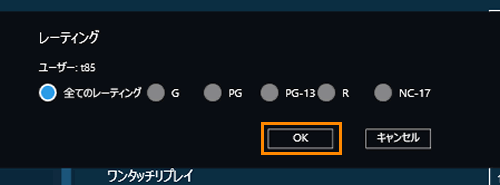 (図5)
(図5)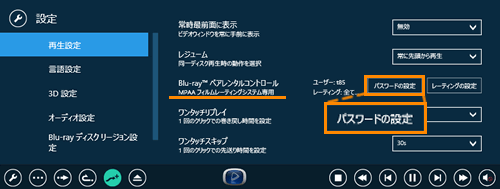 (図6)
(図6)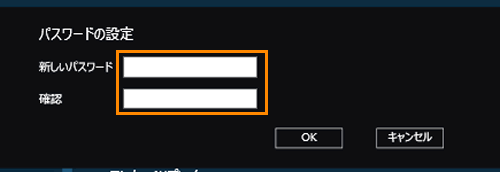 (図7)
(図7)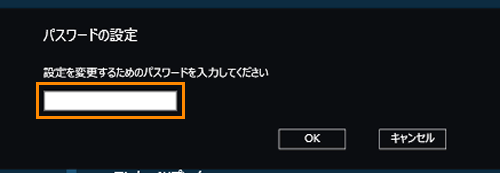 (図8)
(図8)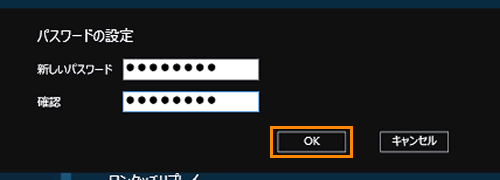 (図9)
(図9) )をクリックします。
)をクリックします。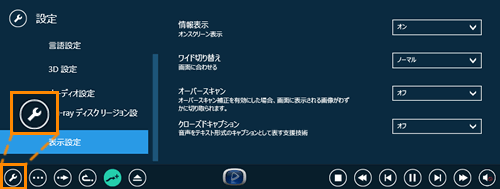 (図10)
(図10)